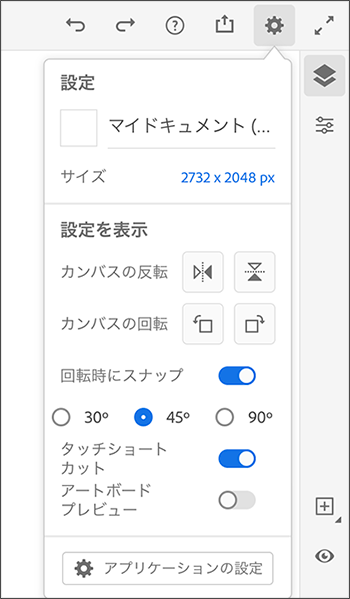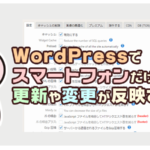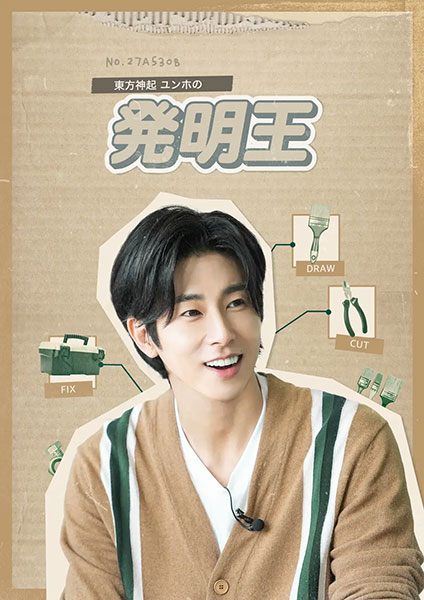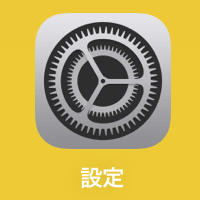Adobe Frescoとは?
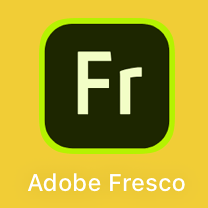
2019年にAdobe社からリリースされた、ペイント専用ソフトです。今までのアドビ製品には無いタイプのソフトになります。読み方は「アドビフレスコ」です。最新のAIを搭載したデジタルの絵筆が魅力的。水彩の絵具がじわーっと広がったり、色が混ざり合ったりするさまは、本当の紙の上に描いているような感覚です。
初心者からプロまで、すべての人におすすめ!鉛筆などの絵筆が揃っているので、デッサンの練習にも向いています。何よりデジタルだと紙が無駄にならないし、いくらでも保存しておけるのがいいですね。
無料で使えるの?
ログインする時に、Adobeアカウント、Googleアカウント、Facebookアカウントが必要になりますが、基本の機能は無償で使用できます。ただしJPGとPNGの形式でしか保存が出来ません。PSDにしておきたい方は有料版(プレミアム機能)があります。月額1080円です(APP課金)
Adobe Creative Cloud(全機能が使えるプラン)ですと、Adobe Frescoのすべての機能が利用できます!
Adobe Creative Cloud コンプリート|12か月版・・・12か月分ですと高額ではありますが、パソコン・モバイル共に全てのAdobe製品を使うことができ、さらに公式サイトから月額契約するよりも、かなりお安いです。
対応機種
iPad Pro (すべてのモデル)
iPad Air (第 3 世代)
iPad (第 5 および第 6 世代)
iPad mini (第 5 世代)
2017年発売以降のモデルであれば大丈夫ですね。iOS12.4以上です。
ベクターデータが描ける!
ラスターデータ(普通の画像形式)と、ベクターデータ(拡縮しても線が劣化しない)の両方を描くことが出来ます。ただし、ベクターデータはパスで描けるわけではありません。パスで描くベクター機能はiPad版のillustratorが2020年にリリースしました。
使用方法を簡単にご紹介!
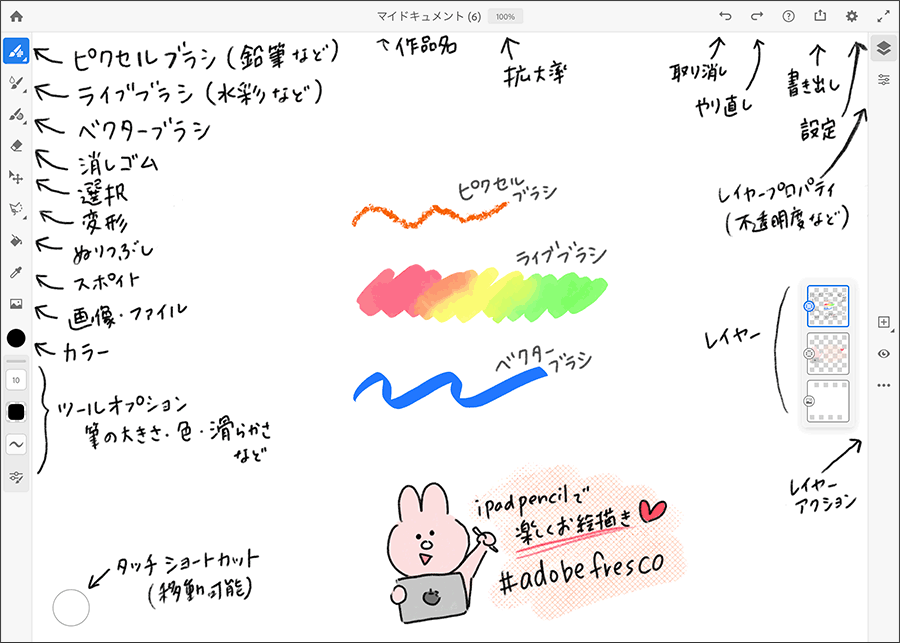
「ピクセルブラシ」「ライブブラシ」「ベクターブラシ」の3種類の中に、それぞれたくさんのブラシが収録されています。ライブブラシは、主に「水彩」と「油彩」ですが、アナログで描くのと同様に色のにじみや重なりを表現することが出来ます。プロの方でも納得の機能が満載!
基本のブラシを一部ご紹介!
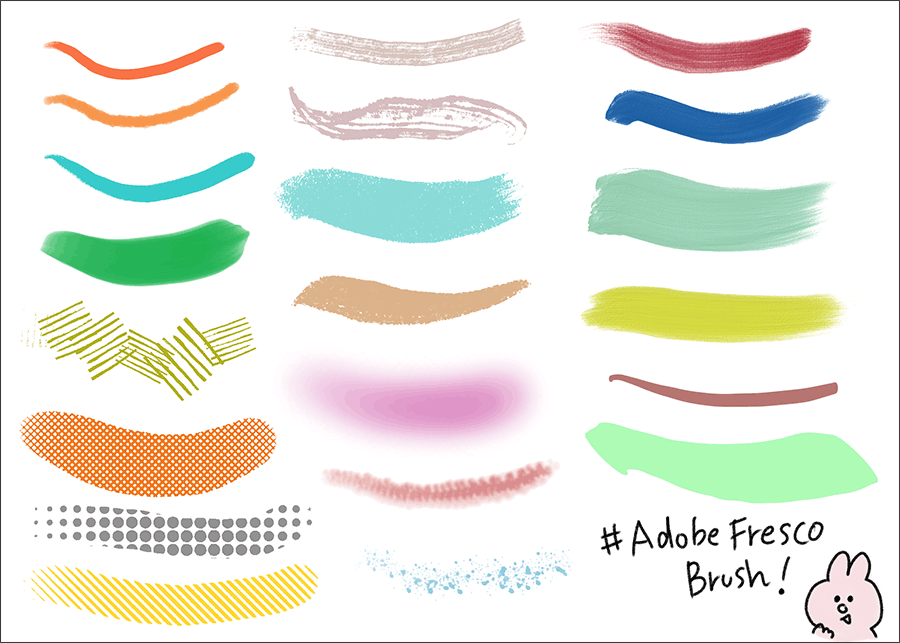
鉛筆・コミック風・水彩・油彩・ベクター・変わり種ブラシなど、あらゆるタイプのブラシが最初から入っています。少し線を描くだけでとてもなめらかで気持ちがいいです。線の太さやなめらかさ、筆圧や傾きなどを変更することにより、全く違った描き方になるのもとても魅力的です。
ブラシは追加でダウンロードできます。
Adobeからユーザーに無料で提供されている「2019年夏のブラシ」から「MEGAPACK」をダウンロードしてみました。こちら300種類もの使えるブラシがたくさん!Adobe FrescoだけでなくPhotoshopでも使用可能です。
https://www.adobe.com/jp/products/photoshop/brushes.html
作品のコピーや削除の方法
ホーム> クラウドドキュメント> 並んでいるファイルの名前横の「・・・」をタップ> 複製、削除
ファイル名の省略も...で表示されているので非常にわかりにくいのですが、「・・・」をタップすると、オプションが出てきます。
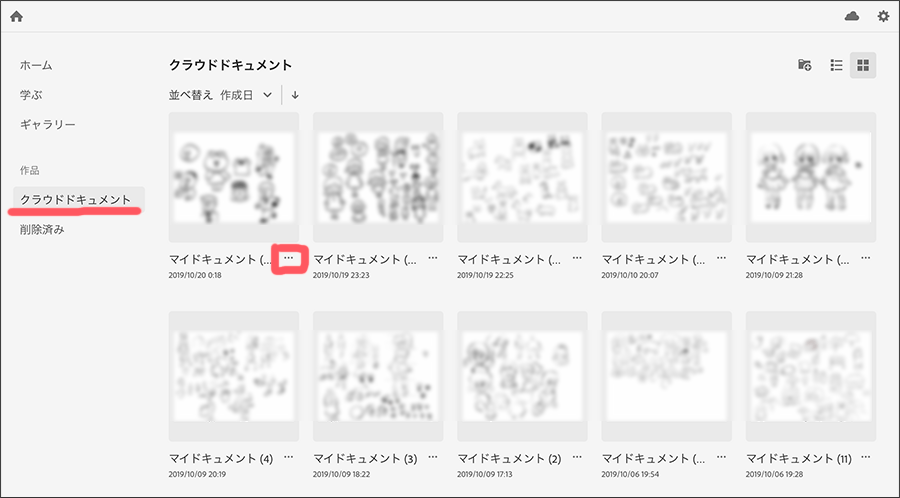
カンバスの大きさを変更したい
絵を描いているときに、余白が足りなくなってしまったら・・・右上の設定から「サイズ」を選択、新しいカンバスサイズを入力します。
カンバスの反転や、回転などもこちらから行えます。